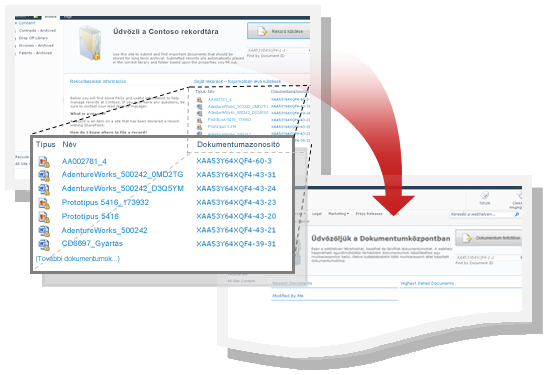A dokumentumazonosítók segíthetnek a dokumentum- vagy rekordkezelésben. A dokumentumazonosító szolgáltatás engedélyezésével a webhelyen minden fájlhoz hozzáadhat dokumentumazonosítót.
A témakör tartalma
Áttekintés
A dokumentumazonosítók egyszerű módot kínálnak az elemek helytől független nyomon követésére, ezzel segítik a dokumentumkezelést. Ha például egy jogi szerződést áthelyeznek az egyik webhely dokumentumtárából egy másik webhely dokumentumtárába, a szerződés könnyen megtalálható lesz a dokumentumazonosítója alapján. A rendszer automatikusan hozzárendeli a dokumentumazonosítókat a feltöltött dokumentumokhoz, és ez az azonosító a teljes életciklusa során követi az elemet. A dokumentumazonosítók dokumentumkészletekhez is társíthatók.
A Dokumentumazonosító szolgáltatás első engedélyezésekor a rendszer automatikusan új azonosítókat rendel a webhelycsoport új dokumentumaihoz. Egy időzítőfeladat úgy van ütemezve, hogy azonosítókat rendeljen a webhelycsoportban már szereplő dokumentumokhoz.
Ha a szolgáltatás engedélyezve van, a rendszer automatikusan hozzáad egy új oszlopot a Dokumentum- és dokumentumkészlet tartalomtípusokhoz. A Dokumentumazonosító oszlop megjeleníti az elemhez rendelt azonosítót.
A dokumentumazonosító funkció tartalomkezelő rendszerben való használata előtt engedélyeznie kell azt minden olyan webhelycsoporthoz, amelyben a dokumentumok találhatók.
Fájlok áthelyezése dokumentumazonosítóval
A SharePoint a dokumentumazonosító általában a fájllal együtt lesz áthelyezve. Ha azonban a célhelyen nincs engedélyezve a Dokumentumazonosító szolgáltatás, a dokumentum többé nem rendelkezik dokumentumazonosítóval.
Ha SharePoint Server csak úgy őrizhet meg dokumentumazonosítót a webhelyeken, ha a Webhely beállításaiban a Webhely tartalma és struktúrája felügyeleti lapot használja a dokumentumok áthelyezésekor.
Fájlok másolása dokumentumazonosítóval
Amikor másolatot készít egy fájlról, létrejön egy új dokumentumazonosító a másolathoz. Egy webhelyről letöltött és egy másikba feltöltött fájl például egy másolat. Ha azonban a célhelyen nincs engedélyezve a Dokumentumazonosító szolgáltatás, a példány nem rendelkezik dokumentumazonosítóval.
Dokumentumazonosítók aktiválása, engedélyezése és beállítása
Ha először dokumentumazonosítókat szeretne használni a dokumentumok vagy rekordok nyomon követéséhez, kétlépéses folyamatot kell követnie:
Webhelycsoportok Dokumentumazonosító szolgáltatásának aktiválása
Megjegyzés: A Dokumentumazonosító funkció engedélyezéséhez webhelycsoportgazdának kell lennie.
-
Nyissa meg a legfelső szintű webhelycsoportot.
-
Válassza a Beállítások , majd a Webhely beállításai lehetőséget.
-
A Webhelycsoport felügyelete csoportban válassza a Webhelycsoport szolgáltatásai hivatkozást.
-
A Dokumentumazonosító szolgáltatás mellett válassza az Aktiválás lehetőséget. Megjelenik egy Aktív címke az elem mellett, és a funkció aktiválva van az aktuális webhelycsoporthoz.
Dokumentumazonosítók használatának engedélyezése és konfigurálása egy webhelycsoportban
Ha egy adott webhelycsoporthoz engedélyezi a Dokumentumazonosító funkciót, a webhelycsoport összes dokumentuma automatikusan dokumentumazonosítót kap. Ne feledje, hogy a webhelycsoportban található dokumentumok számától függően ez a folyamat eltarthat egy ideig.
Megjegyzés: A Dokumentumazonosító funkció engedélyezéséhez és konfigurálásához webhelycsoportgazdának kell lennie.
-
Nyissa meg a legfelső szintű webhelycsoportot.
-
Válassza a Beállítások, majd a Webhely beállításai lehetőséget.
-
A Webhelycsoport felügyelete területen válassza a Dokumentumazonosító beállításai lehetőséget.
-
A Dokumentumazonosító beállításai lap Dokumentumazonosítók hozzárendelése szakaszában jelölje be a Dokumentumazonosítók hozzárendelése jelölőnégyzetet.
Megjegyzés: Amikor engedélyezi a dokumentumazonosítók hozzárendelését egy webhelycsoporton belül az elsőhöz, megjelenik egy üzenet: A Dokumentumazonosító szolgáltatás konfigurálása automatikus folyamattal fejeződik be. Ez azt jelenti, hogy egy időzítőfeladat feladata a dokumentumazonosítók hozzárendelése a webhelycsoport összes dokumentumához. A folyamat időtartama a webhelycsoportban található dokumentumok számától függ.
-
Az egyes dokumentumazonosítók elejéhez automatikusan hozzáfűzött egyéni karakter- vagy számsztring beállításához írja be a karakterláncot az Azonosítók kezdete területen a következő karakterekkel.
-
Ha a webhelycsoport összes meglévő dokumentumának azonosítójához is automatikusan hozzá szeretné adni ezt az előtagot, jelölje be az Állítsa vissza a webhelycsoport összes dokumentumazonosítóját jelölőnégyzetet.
-
A Dokumentumazonosító keresési keresési tartománya szakaszban válassza ki az azonosítókeresés keresési tartományaként használni kívánt webhely(ek)et.
-
Válassza az OK gombot.
Megjegyzés: Ahogy fentebb említettük, ha a Dokumentumazonosító szolgáltatás engedélyezve van egy adott webhelycsoportban, a rendszer webhelycsoportszintként hozzáad egy oszlopot a Dokumentum- és dokumentumkészlet tartalomtípusokhoz. A Dokumentumazonosító oszlop az elemhez rendelt azonosító megjelenítésére szolgál.